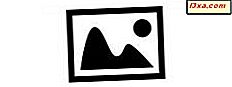Trong thời gian khi quyền riêng tư trực tuyến là một chủ đề được tranh luận cao, những người bạn có con có khả năng suy nghĩ về cách bảo vệ chúng khỏi các trang web, trò chơi và tất cả các loại thông tin không phù hợp với chúng. Đó là lý do tại sao nhiều công ty bảo mật cung cấp các tính năng kiểm soát của cha mẹ, bao gồm cả Bitdefender. Trong bài viết hôm nay, chúng ta sẽ xem xét sâu hơn các tính năng của Parental Control trong các sản phẩm bảo mật của Bitdefender, giải thích những gì chúng làm và cách chúng hoạt động. Băt đâu nao:
Bitdefender Parental Control là gì?
Parental Control cho phép bạn hạn chế quyền truy cập của con bạn vào các ứng dụng, trang web cụ thể hoặc thậm chí cả Internet. Bạn có thể sử dụng công cụ này để bảo vệ con bạn xem nội dung không phù hợp khi chúng bị bỏ lại một mình trước máy tính.
Parental Control được bao gồm trong Bitdefender Total Security 2015 và Bitdefender Internet Security 2015. Nó cũng có sẵn như là một sản phẩm riêng biệt: Bitdefender Parental Control.
Bạn có thể truy cập và cấu hình Bitdefender Parental Control thông qua giao diện web, còn được gọi là tài khoản MyBitdefender. Ngoài Kiểm soát của phụ huynh, tài khoản này còn cấp cho bạn quyền truy cập vào một loạt các công cụ và cài đặt khác, như Safebox, Facebook Safego, Hỗ trợ kỹ thuật và Chống trộm .
Lợi ích của việc sử dụng Bitdefender Parental Control là gì?
Sử dụng Bitdefender Parental Control cho phép bạn truy cập vào một loạt các tính năng cho phép bạn bảo vệ con bạn khỏi nội dung không phù hợp, những kẻ lừa đảo trực tuyến, các ứng dụng nguy hiểm hoặc nhạy cảm, v.v. Thông qua các tính năng này, bạn có thể hạn chế quyền truy cập của con bạn vào các trang web cụ thể hoặc chặn truy cập Internet của mình hoàn toàn. Bạn cũng có thể đặt một số khoảng thời gian khi bạn cho phép anh ta truy cập một số trang web hoặc ứng dụng nhất định. Hơn nữa, bảng điều khiển Bitdefender Parental Control cũng cung cấp cho bạn các báo cáo chi tiết về hoạt động trực tuyến của con bạn, những ứng dụng mà anh ta đã sử dụng hoặc người mà anh ta đã nói chuyện qua ứng dụng nhắn tin tức thì.
Mức độ bảo vệ này rất được khuyến khích đặc biệt vì các mối đe dọa trực tuyến ngày càng tăng và nhắm mục tiêu đến số lượng người dùng cao hơn và đa dạng hơn. Xem xét kiến thức kỹ thuật hạn chế của trẻ em, Bitdefender Parental Control cho phép bạn tránh phải đối phó với các tình huống phức tạp và không mong muốn như nội dung khiêu dâm trực tuyến, kẻ lừa đảo, lừa đảo hoặc trộm danh tính.
Làm thế nào để tôi truy cập và cấu hình kiểm soát của cha mẹ Bitdefender?
Để truy cập Bitdefender Parental Control, trước tiên hãy khởi chạy sản phẩm bảo mật Bitdefender bạn đang sử dụng. Sau đó, chuyển đến Bảo mật .

Tiếp theo, nhấp vào liên kết Định cấu hình trong phần Kiểm soát của phụ huynh .

Trình duyệt mặc định của bạn được mở và nó sẽ đưa bạn đến trang web MyBitdefender . Nếu bạn không có tài khoản MyBitdefender, bạn có thể tạo một tài khoản ở bước này hoặc đăng nhập bằng tài khoản Facebook, Google hoặc Microsoft của bạn .

Sau khi đăng nhập, bạn có thể thấy giao diện Bitdefender Parental Control . Ngay khi nó được hiển thị, nó sẽ hướng dẫn bạn thiết lập hồ sơ cho con bạn. Nhấp vào nút "Bắt đầu" .

Bây giờ hệ thống sẽ yêu cầu một số chi tiết nhất định về hồ sơ của con quý vị, chẳng hạn như tên, tuổi và giới tính. Một thực tế thú vị là tuổi xác định mức độ bảo vệ trực tuyến hồ sơ sẽ có theo mặc định.
Tại đây bạn cũng có thể chọn máy tính hoặc thiết bị mà bạn muốn hồ sơ này hoạt động. Để một máy tính hoặc thiết bị được liệt kê ở đây, nó cần phải có một Bitdefender Total Security 2015, Bitdefender Internet Security 2015 hoặc ứng dụng Bitdefender Parental Control riêng được cài đặt. Nếu bạn muốn cài đặt ứng dụng trên một thiết bị khác, bạn có thể nhấp vào nút chuyên dụng và tải xuống.

Sau khi cài đặt, ứng dụng Bitdefender Parental Control riêng biệt hoạt động như một công cụ giám sát cho máy tính hoặc thiết bị đó. Hãy nhớ rằng nó không cung cấp bất kỳ phần mềm độc hại hoặc tường lửa bảo vệ. Bạn có thể xác định ứng dụng Kiểm soát của cha mẹ bằng biểu tượng được hiển thị trong vùng khay hệ thống.

Ứng dụng này cũng có một menu ngữ cảnh cung cấp cho bạn tùy chọn quản lý các cấu hình Kiểm soát của phụ huynh . Nhấp vào tùy chọn Quản lý tài khoản theo ngữ cảnh sẽ mở giao diện tài khoản MyBitdefender .

Làm thế nào tôi có thể chặn quyền truy cập của con tôi vào một trang web cụ thể?
Để hạn chế một trang web nhất định không được con bạn truy cập, hãy đăng nhập vào tài khoản MyBitdefender của bạn và chuyển đến phần Kiểm soát của phụ huynh .

Sau đó, chọn tiểu sử của con bạn từ thanh bên bên trái của trang tổng quan.
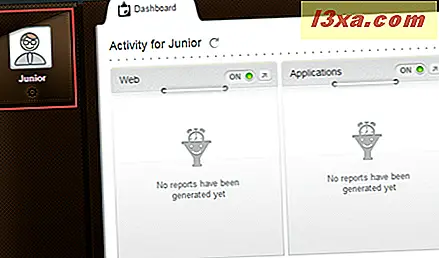
Nhấp vào biểu tượng mũi tên trên bảng điều khiển Web để đi đến phần Hoạt động web .

Bây giờ bạn có thể xem báo cáo Hoạt động web cho tiểu sử của con bạn. Nhấp vào nút Danh sách đen / Danh sách trắng .

Nhập URL của trang web mà bạn muốn chặn trong trường Trang web và nhấp vào nút Chặn . Khi bạn thực hiện việc này, trang web sẽ được hiển thị trong bảng bên dưới và bạn sẽ có tùy chọn thay đổi quyền trực tiếp từ bảng.

Nhấp OK khi bạn hoàn tất. Bất cứ khi nào con bạn truy cập vào trang web bị chặn, người đó sẽ thấy một thông báo cho biết trang đó đã bị cha mẹ chặn.

Làm thế nào để tôi kiểm soát khi con tôi được phép trên Internet?
Để hạn chế quyền truy cập Internet, hãy đăng nhập vào tài khoản MyBitdefender của bạn và chuyển đến phần Kiểm soát của phụ huynh .

Sau đó, chọn tiểu sử của con bạn từ thanh bên bên trái của trang tổng quan.

Nhấp vào biểu tượng mũi tên trên bảng điều khiển Web để truy cập phần Hoạt động web .
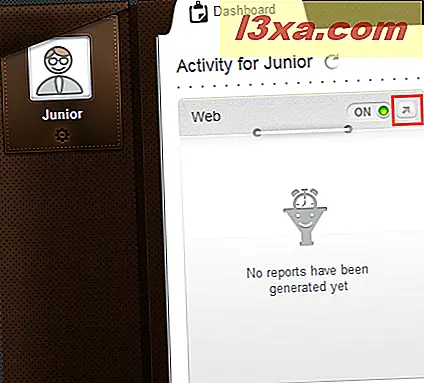
Bây giờ bạn có thể xem báo cáo Hoạt động web cho tiểu sử của con bạn. Nhấp vào nút Lịch biểu .

Tiếp theo, sử dụng lưới để chọn khoảng thời gian mà bạn muốn chặn truy cập Internet. Bạn có thể nhấp và kéo qua các khoảng thời gian dài hơn hoặc nhấp vào các ô cụ thể. Bạn cũng có tùy chọn chặn hoặc cho phép truy cập Internet mọi lúc. Nhấp vào Lưu khi bạn hoàn tất.

Làm cách nào để hạn chế con tôi chơi trò chơi không phù hợp?
Bitdefender Parental Control cũng cho phép bạn kiểm soát loại nội dung nào con bạn có thể truy cập trên máy tính hoặc thiết bị cục bộ. Ví dụ: bạn có thể muốn hạn chế quyền truy cập của mình vào một trò chơi video hoặc ứng dụng nhất định.
Để thực hiện việc này, hãy đăng nhập vào tài khoản MyBitdefender của bạn và chuyển đến phần Kiểm soát của phụ huynh .

Sau đó, chọn tiểu sử của con bạn từ thanh bên bên trái của trang tổng quan.
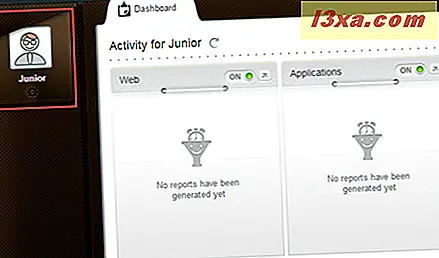
Nhấp vào biểu tượng mũi tên trên bảng Ứng dụng để khởi chạy phần Hoạt động ứng dụng .

Tiếp theo, nhấp vào nút Danh sách đen .

Nhập hoặc sao chép và dán đường dẫn chính xác vào tệp thi hành của ứng dụng hoặc trò chơi trong trường chuyên dụng và nhấp vào Chặn . Nếu quy tắc không áp dụng ngay lập tức, hãy khởi động lại máy tính hoặc thiết bị để ứng dụng đồng bộ hóa.

Lần sau khi con bạn truy cập ứng dụng bị chặn, anh ấy sẽ thấy một thông báo cho anh ấy biết về quyền truy cập bị giới hạn.

Nếu bạn muốn bỏ chặn một ứng dụng nhất định, hãy nhấp vào Cho phép sau khi thêm ứng dụng vào danh sách.
Phần kết luận
Như bạn có thể thấy, công cụ Kiểm soát của cha mẹ được Bitdefender cung cấp có thể rất hữu ích trong việc quản lý quyền truy cập của con bạn vào Internet và tất cả các loại trò chơi và ứng dụng không phù hợp. Hơn thế nữa, sản phẩm này tương đối dễ sử dụng và cấu hình.
Bạn đã thử Parental Control từ Bitdefender chưa? Làm thế nào nó đã làm việc cho bạn?